
- Matplotlib基礎
- Matplotlib - 首頁
- Matplotlib - 簡介
- Matplotlib - 與Seaborn對比
- Matplotlib - 環境配置
- Matplotlib - Anaconda發行版
- Matplotlib - Jupyter Notebook
- Matplotlib - Pyplot API
- Matplotlib - 簡單繪圖
- Matplotlib - 儲存影像
- Matplotlib - 標記
- Matplotlib - 圖表
- Matplotlib - 樣式
- Matplotlib - 圖例
- Matplotlib - 顏色
- Matplotlib - 顏色對映
- Matplotlib - 顏色對映歸一化
- Matplotlib - 選擇顏色對映
- Matplotlib - 顏色條
- Matplotlib - 文字
- Matplotlib - 文字屬性
- Matplotlib - 子圖示題
- Matplotlib - 圖片
- Matplotlib - 圖片蒙版
- Matplotlib - 註釋
- Matplotlib - 箭頭
- Matplotlib - 字型
- Matplotlib - 什麼是字型?
- 全域性設定字型屬性
- Matplotlib - 字型索引
- Matplotlib - 字型屬性
- Matplotlib - 座標軸刻度
- Matplotlib - 線性和對數座標軸
- Matplotlib - 對稱對數和Logit座標軸
- Matplotlib - LaTeX
- Matplotlib - 什麼是LaTeX?
- Matplotlib - LaTeX數學表示式
- Matplotlib - 在註釋中使用LaTeX文字格式
- Matplotlib - PostScript
- 啟用註釋中的LaTex渲染
- Matplotlib - 數學表示式
- Matplotlib - 動畫
- Matplotlib - 圖形物件
- Matplotlib - 使用Cycler進行樣式設定
- Matplotlib - 路徑
- Matplotlib - 路徑效果
- Matplotlib - 變換
- Matplotlib - 刻度和刻度標籤
- Matplotlib - 弧度刻度
- Matplotlib - 日期刻度
- Matplotlib - 刻度格式化器
- Matplotlib - 刻度定位器
- Matplotlib - 基本單位
- Matplotlib - 自動縮放
- Matplotlib - 反轉座標軸
- Matplotlib - 對數座標軸
- Matplotlib - Symlog
- Matplotlib - 單位處理
- Matplotlib - 帶單位的橢圓
- Matplotlib - 座標軸邊框
- Matplotlib - 座標軸範圍
- Matplotlib - 座標軸刻度
- Matplotlib - 座標軸刻度
- Matplotlib - 格式化座標軸
- Matplotlib - Axes類
- Matplotlib - 雙座標軸
- Matplotlib - Figure類
- Matplotlib - 多圖
- Matplotlib - 網格
- Matplotlib - 面向物件介面
- Matplotlib - PyLab模組
- Matplotlib - Subplots()函式
- Matplotlib - Subplot2grid()函式
- Matplotlib - 錨定圖形物件
- Matplotlib - 手動等高線
- Matplotlib - 座標報告
- Matplotlib - AGG過濾器
- Matplotlib - 飄帶框
- Matplotlib - 填充螺旋線
- Matplotlib - findobj演示
- Matplotlib - 超連結
- Matplotlib - 圖片縮圖
- Matplotlib - 使用關鍵字繪圖
- Matplotlib - 建立Logo
- Matplotlib - 多頁PDF
- Matplotlib - 多程序
- Matplotlib - 列印標準輸出
- Matplotlib - 複合路徑
- Matplotlib - Sankey類
- Matplotlib - MRI與EEG
- Matplotlib - 樣式表
- Matplotlib - 背景顏色
- Matplotlib - Basemap
- Matplotlib事件處理
- Matplotlib - 事件處理
- Matplotlib - 關閉事件
- Matplotlib - 滑鼠移動
- Matplotlib - 點選事件
- Matplotlib - 滾動事件
- Matplotlib - 按鍵事件
- Matplotlib - 選擇事件
- Matplotlib - 透鏡
- Matplotlib - 路徑編輯器
- Matplotlib - 多邊形編輯器
- Matplotlib - 定時器
- Matplotlib - 視窗限
- Matplotlib - 縮放視窗
- Matplotlib部件
- Matplotlib - 遊標部件
- Matplotlib - 帶註釋的遊標
- Matplotlib - 按鈕部件
- Matplotlib - 複選框
- Matplotlib - 套索選擇器
- Matplotlib - 選單部件
- Matplotlib - 滑鼠遊標
- Matplotlib - 多遊標
- Matplotlib - 多邊形選擇器
- Matplotlib - 單選按鈕
- Matplotlib - 範圍滑塊
- Matplotlib - 矩形選擇器
- Matplotlib - 橢圓選擇器
- Matplotlib - 滑塊部件
- Matplotlib - 區間選擇器
- Matplotlib - 文字框
- Matplotlib繪圖
- Matplotlib - 條形圖
- Matplotlib - 直方圖
- Matplotlib - 餅圖
- Matplotlib - 散點圖
- Matplotlib - 箱線圖
- Matplotlib - 小提琴圖
- Matplotlib - 等高線圖
- Matplotlib - 3D繪圖
- Matplotlib - 3D等高線
- Matplotlib - 3D線框圖
- Matplotlib - 3D曲面圖
- Matplotlib - 矢羽圖
- Matplotlib有用資源
- Matplotlib - 快速指南
- Matplotlib - 有用資源
- Matplotlib - 討論
Matplotlib - LaTeX數學表示式
什麼是渲染數學表示式?
在LaTeX中渲染數學表示式包括使用LaTeX語法編寫數學方程式、符號和公式。LaTeX提供了一套全面的命令和符號來精確清晰地建立複雜的數學表示式。
LaTeX在數學中的重要性
精確和清晰 − LaTeX允許精確排版數學符號和公式。
一致性 − 保持數學文件中格式的一致性。
出版質量 − 生成適合學術和科學出版物的高質量數學表示式。
LaTeX對數學排版的支援使其成為研究人員、數學家、科學家和學者在撰寫需要精確和格式良好的數學符號的技術或數學文件時的首選。
LaTeX數學表示式
以下是LaTex在數學表示式中的組成部分。
行內數學模式
LaTeX中的行內數學模式用於在文件文字中包含數學表示式。
我們可以用一對單美元符號$...$將數學表示式括起來來使用行內數學模式。
使用行內數學模式
在這個例子中,數學表示式`\frac{-b \pm \sqrt{b^2 - 4ac}}{2a}`使用行內數學模式包含在文字中。結果是數學表示式在文字行內呈現。
示例
The quadratic formula is given by $x = \frac{-b \pm \sqrt{b^2 - 4ac}}{2a}$.
輸出
執行以上程式碼後,您將得到以下輸出:

顯示數學模式
LaTeX中的顯示數學模式用於在一個單獨的塊中展示數學表示式,該塊居中且與周圍文字區分開來。它通常用於較大的或獨立的方程式,這些方程式在文件中應該突出顯示。
要在LaTeX中使用顯示數學模式,我們有幾種選擇,讓我們一一來看。
雙美元符號 `$$...$$`
用$$符號將數學表示式括起來以顯示方程式。
示例
在這個例子中,我們使用$$..$$顯示給定的輸入方程。
$$
f(x) = \int_{a}^{b} g(x) \, dx
$$
輸出
執行以上程式碼後,您將得到以下輸出:
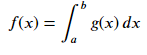
‘equation’環境
使用`equation`環境建立一個編號的方程式。
示例
\begin{equation}
f(x) = \int_{a}^{b} g(x) \, dx
\end{equation}
輸出
執行以上程式碼後,您將得到以下輸出:
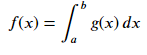
符號和運算子
在LaTeX中,我們可以使用各種符號和運算子來表示數學符號、表示式和運算。這裡有一些常用的符號和運算子以及它們的LaTeX命令。
希臘字母 − Alpha: `\alpha`, Beta: `\beta`, Gamma: `\gamma`, Delta: `\delta`等等。
算術運算子 − 加號: `+`, 減號: `-`, 乘法: `\times` 或 `*`, 除法: `\div` 或 `/`
關係和比較 − 等於: `=`, 不等於: `\neq`, 小於: `<`, 大於: `>`等等。
集合論 − 並集: `\cup`, 交集: `\cap`, 子集: `\subset`, 超集: `\supset`等等
微積分和極限 − 積分: `\int`, 求和: `\sum`, 極限: `\lim`, 導數: `\frac{dy}{dx}`
函式 − 正弦: `\sin`, 餘弦: `\cos`, 正切: `\tan`, 對數: `\log`, 指數: `\exp`
根和指數 − 平方根: `\sqrt{x}`, 指數: `x^2`, 下標: `x_1`, 上標: `x^i`
其他符號
分數 − `\frac{numerator}{denominator}`
矩陣 − `bmatrix`, `pmatrix`, `vmatrix`等,使用`amsmath`包
特殊符號 − 例如,`\infty`表示無窮大,`\emptyset`表示空集,等等。
示例
在這個例子中,我們使用$$..$$在matplotlib庫的LaTex中顯示符號和運算子。
$$(\alpha + \beta = \gamma \times \delta)$$
輸出
執行以上程式碼後,您將得到以下輸出:
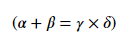
透過利用這些LaTeX符號和運算子命令,我們可以在LaTeX文件中精確清晰地建立複雜的數學表示式。
分數和下標/上標
在LaTeX中,我們可以使用特定的命令和符號輕鬆建立分數、下標和上標來表示數學表示式。
分數
要建立分數,我們可以使用`\frac{numerator}{denominator}`命令。
示例
在這個例子中,我們建立了分數¾。
The fraction is $\frac{3}{4}$.
輸出
執行以上程式碼後,您將得到以下輸出:
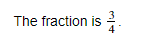
下標和上標
可以使用‘_’新增下標,使用‘^’新增上標。
示例
在這個例子中,我們顯示了一個指令碼內容。
$x_i^2$ denotes $x$ raised to the power of $i$ squared.
輸出
執行以上程式碼後,您將得到以下輸出:

巢狀下標和上標
我們還可以透過將內容括在花括號{}中來巢狀下標和上標。
示例
在這個例子中,我們顯示了巢狀的下標。
$x_{i_j}^{2k}$ represents a nested subscript and superscript.
輸出
執行以上程式碼後,您將得到以下輸出:

使用命令
對於更復雜的表示式或為了確保一致的格式,我們可以使用諸如\subscript{}和\superscript{}之類的命令,這些命令由fixltx2e之類的包提供。
示例
在這個例子中,我們顯示了複雜的表示式。
$x \subscript{i} \superscript{2}$
輸出
執行以上程式碼後,您將得到以下輸出:

LaTeX提供了建立分數、下標和上標的直接方法,使我們可以準確有效地表示數學表示式。
矩陣和陣列
在LaTeX中,矩陣和陣列用於以矩陣形式表示資料或顯示方程組。array環境是LaTeX中建立矩陣和陣列的基本結構,而amsmath包提供的matrix環境為矩陣提供了額外的功能和更簡單的語法。
建立矩陣和陣列
在這裡,我們使用各自的環境建立陣列和矩陣。
使用‘array’環境
‘array’環境允許我們在LaTeX中建立矩陣或陣列。
示例
\[
\begin{array}{ccc}
1 & 2 & 3 \\
4 & 5 & 6 \\
7 & 8 & 9 \\
\end{array}
\]
輸出
執行以上程式碼後,您將得到以下輸出:
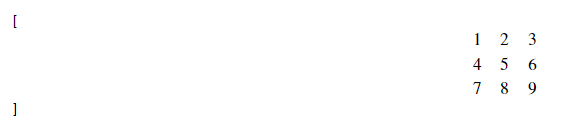
使用‘amsmath’包的‘matrix’環境
amsmath包提供了方便的矩陣環境,例如matrix, pmatrix, bmatrix, Bmatrix, vmatrix, Vmatrix,簡化了矩陣的建立。
示例
\[
\begin{matrix}
1 & 2 & 3 \\
4 & 5 & 6 \\
7 & 8 & 9 \\
\end{matrix}
\]
輸出
執行以上程式碼後,您將得到以下輸出:
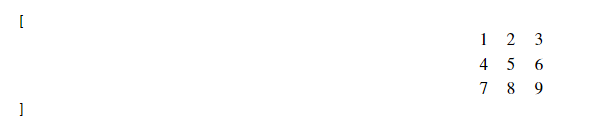
矩陣格式
我們將使用LaTex對齊矩陣的列。在矩陣或陣列中,我們可以在array環境中使用c表示居中對齊,l表示左對齊,r表示右對齊來指定列對齊方式。
以下是將列對齊應用於矩陣的示例。
示例
\[
\begin{array}{ccc}
1 & 222 & 3 \\
4 & 55555 & 6 \\
7 & 888 & 999999 \\
\end{array}
\]
輸出
執行以上程式碼後,您將得到以下輸出:
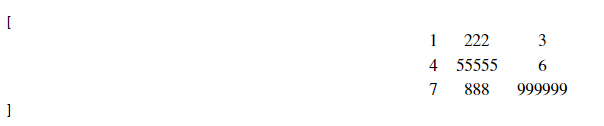
附加說明
- 在 LaTeX 中,矩陣和陣列用\[ ... \] 或equation環境括起來,以將其顯示為獨立的方程式。
- & 符號分隔同一行中的元素,而 \\ 用於換行。
LaTeX 提供了多種顯示矩陣和陣列的工具,使我們能夠以各種對齊方式和配置來表示矩陣形式的數學資料或方程式。LaTeX 支援建立用於數學符號的矩陣和陣列。
示例
\begin{bmatrix}
1 & 2 \\
3 & 4
\end{bmatrix}
輸出
執行以上程式碼後,您將得到以下輸出:

特殊函式
LaTeX 支援三角函式、對數等特殊函式的表示法。
示例
$$
\sin(\theta), \log(x), \lim_{x \to \infty} f(x)
$$ Example of LaTeX Mathematical Expressions:
輸出
執行以上程式碼後,您將得到以下輸出:
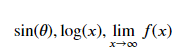
去除 LaTeX 風格數學公式中的多餘空格
LaTeX 會忽略您輸入的空格,並使用數學文字中常用的空格方式。如果您想要不同的空格樣式,可以使用以下四個命令:
- \; − 厚空格
- \: − 中等空格
- \, − 薄空格
- \! − 負薄空格
為了去除 matplotlib 繪圖中 LaTeX 風格數學公式中的隨機多餘空格,我們可以使用 "\!",它會減少額外的空格。
以下是將列對齊應用於矩陣的示例。
示例
from matplotlib import pyplot as plt
plt.rcParams["figure.figsize"] = [7.00, 3.50]
plt.rcParams["figure.autolayout"] = True
plt.subplot(211)
plt.text(0.4, 0.4, r'$\sum_{n=1}^{\infty}\; \frac{-e^{i\pi}}{2^n}!\left[a^2+\delta ^2- \frac{\pi}{2} \right ]$', fontsize=16, color='r')
plt.title("With thick space")
plt.subplot(212)
plt.text(0.4, 0.4, r'$\sum_{n=1}^{\infty}\! \frac{-e^{i\pi}}{2^n}!\left[a^2+\delta ^2- \frac{\pi}{2} \right ]$', fontsize=16, color='r')
plt.title("With thin space")
plt.show()
輸出
執行以上程式碼後,您將得到以下輸出:
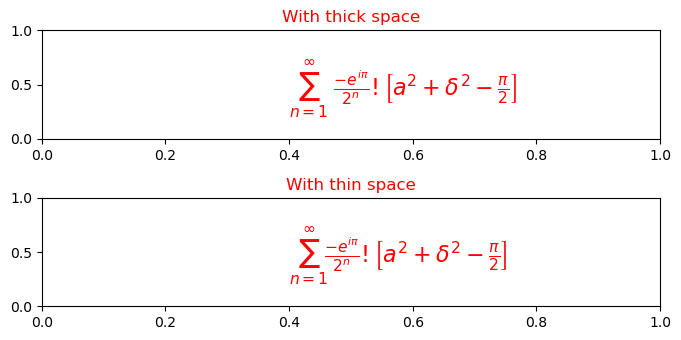
注意 "Σ (sigma)" 符號後空格的差異。在第一種情況下,我們使用了厚空格 (\;),在第二種情況下,我們使用了薄空格 (\!) 來減少額外的空格。